Win10删除多余的输入法方法介绍
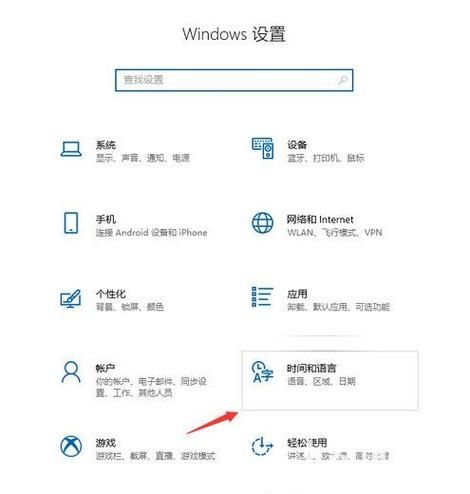
Win10系统简介
Windows 10是由微软公司开发的一款操作系统,于2015年7月29日正式发行,作为微软最新一代的操作系统,Windows 10在界面设计、功能增强和用户体验方面都有显著提升,它不仅支持传统的桌面操作,还引入了平板模式、虚拟桌面等新特性,以适应不同用户的需求,Windows 10还加强了安全性,提供了包括生物识别、面部识别在内的多种登录方式,以及更为严格的数据加密和防护措施。
为什么需要删除多余的输入法
在日常使用电脑时,用户可能会根据自己的需求安装多个输入法,如搜狗输入法、微软拼音输入法等,随着输入法数量的增加,切换输入法的频率也会相应提高,这在一定程度上影响了输入效率,特别是对于一些不常用的输入法,它们可能占用了系统资源,导致电脑运行速度变慢,删除多余的输入法不仅可以优化输入体验,还能释放系统资源,提高电脑的整体性能。
通过设置面板删除输入法
1、打开设置:点击屏幕左下角的Windows图标,选择“设置”选项。
2、进入时间和语言设置:在设置面板中,找到并点击“时间和语言”选项。
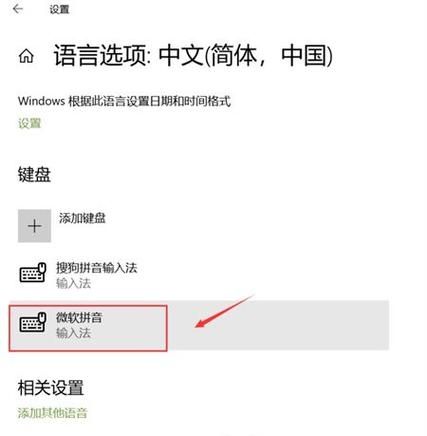
3、管理语言:在左侧菜单中选择“语言”,然后在右侧窗口中找到并点击“首选语言”下的当前使用的中文(中文(简体,中国)”)。
4、删除输入法:点击“选项”按钮,进入输入法管理界面,可以看到所有已安装的输入法列表,找到不需要的输入法,点击其右侧的“删除”按钮即可将其从系统中移除。
5、确认更改:删除完成后,关闭设置面板,再次切换输入法时,已删除的输入法将不再出现。
通过控制面板删除输入法
1、打开控制面板:同时按下Win键 + X键,选择“控制面板”。
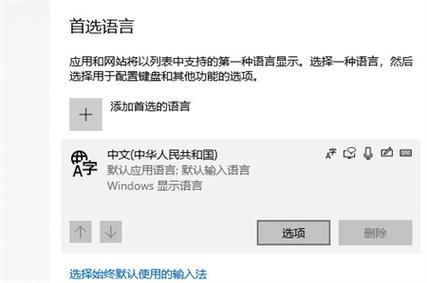
2、查看方式:将查看方式设置为“大图标”或“小图标”,以便更容易找到所需选项。
3、进入语言设置:点击“时钟、语言和区域”下的“语言”选项。
4、管理输入法:在语言设置窗口中,点击左侧的“高级设置”链接,在弹出的“高级设置”窗口中,切换到“输入法”选项卡。
5、删除输入法:在输入法列表中,找到不需要的输入法并将其选中,然后点击下方的“删除”按钮即可将其移除。
6、应用更改:删除完成后,点击“确定”按钮保存更改并退出设置窗口。
通过注册表编辑器删除顽固输入法
1、打开注册表编辑器:按下Win键 + R键,输入“regedit”并回车打开注册表编辑器。
2、定位到相关项:依次展开HKEY_CURRENT_USERKeyboard LayoutPreload分支,在此分支下,可以看到各个输入法对应的键值项。
3、备份注册表:在进行任何修改之前,请务必右键点击Keyboard Layout(或Preload)项,选择“导出”进行备份以防万一。
4、删除顽固输入法:仔细核对每个键值项所对应的输入法名称(可通过键值名称判断),找到顽固输入法对应的项后右键点击并选择“删除”。
5、重启计算机:删除完成后,关闭注册表编辑器并重启计算机使更改生效。
注意事项
在删除输入法之前,请确保已经选择了其他默认的输入法以避免无法输入的情况发生。
使用注册表编辑器时需格外小心,因为误删或错误修改可能会导致系统不稳定甚至崩溃,建议事先备份重要数据以防万一。
如果不确定某个输入法是否可以安全删除,请先查阅相关资料或咨询专业人士的意见。
部分输入法可能与系统或其他软件存在关联关系,在删除前请确保这些关联关系已妥善处理以免影响正常使用。
通过以上几种方法,用户可以根据自己的需求和实际情况选择合适的方式来删除Win10系统中多余的输入法,无论是通过设置面板、控制面板还是注册表编辑器,都能有效地管理和优化输入法设置,提升输入效率和电脑性能。









评论列表 (1)
在Windows 10中,可以通过控制面板中的区域和语言设置来删除多余输入法。
2025年04月21日 10:37